Windows 10: Sicherheitsfragen ausschalten
Windows 10 Home
Falls Sie keine Lust auf einen eigenen Ausflug in die Windows-Registrierdatenbank haben, können Sie die Einstellung bequem per .reg-Datei importieren, siehe unten.
Drücken Sie Windowstaste+R, tippen Sie regedit ein und drücken Sie Enter. Im Registrierungs-Editor angekommen, navigieren Sie im linken Teil durch Aufklappen der Zweige zu diesem Zweig – und klicken Sie ihn an:
HKEY_LOCAL_MACHINE\SOFTWARE\Policies\Microsoft\Windows\System
HKEY_LOCAL_MACHINE\SOFTWARE\Policies\Microsoft\Windows\System
Im rechten Teil klicken Sie mit rechter Maustaste auf eine leere Stelle und wählen Sie Neu/DWORD-Wert (32 Bit) – auch, wenn Sie ein 64-Bit-Windows haben. Für den Namen des neues Wertes geben Sie NoLocalPasswordResetQuestions ein und drücken Enter. Doppelklicken Sie den neuen Eintrag und ändern Sie dessen Wert von 0 (Null) auf 1 (Ziffer 1).
Klicken Sie auf OK und schliessen Sie den Registrierungs-Editor. Starten Sie den PC neu. Ab sofort werden Sie beim Erstellen eines lokalen Kontos auf diesem Rechner keine Sicherheitsfragen mehr auswählen und ausfüllen müssen. An deren Stelle tritt ein simpler Passworthinweis, den Sie aber auch mit einem Punkt abspeisen können.
Falls Sie die Einstellung wieder rückgängig machen wollen, ändern Sie auf gleichem Weg den vorhin erstellten Eintrag wieder vom Wert 1 zurück auf Wert 0 (Ziffer Null).
Downloads: Wollen Sie nicht selbst in der Registry herumhantieren? Laden Sie die folgende .reg-Datei herunter. Doppelklicken Sie die Datei und lassen Sie die Werte in die Registrierdatenbank importieren.
Downloads
Reg-Datei für Windows 10 zum Deaktivieren der Sicherheitsfragen, die man beim Erstellen eines lokalen Nutzerkontos angeben und beantworten müsste.
Wollen Sie die Änderung wieder rückgängig machen, können Sie auch die folgende .reg-Datei herunterladen und per Doppelklick importieren, um die Einstellung wieder auf Standardwerte zu setzen.
Downloads
Reg-Datei für Windows 10 zum Einschalten der Sicherheitsfragen, die man beim Erstellen eines lokalen Nutzerkontos angeben und beantworten muss.

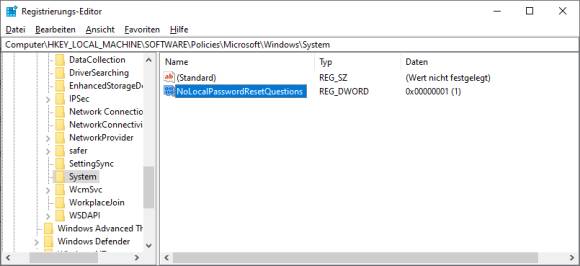
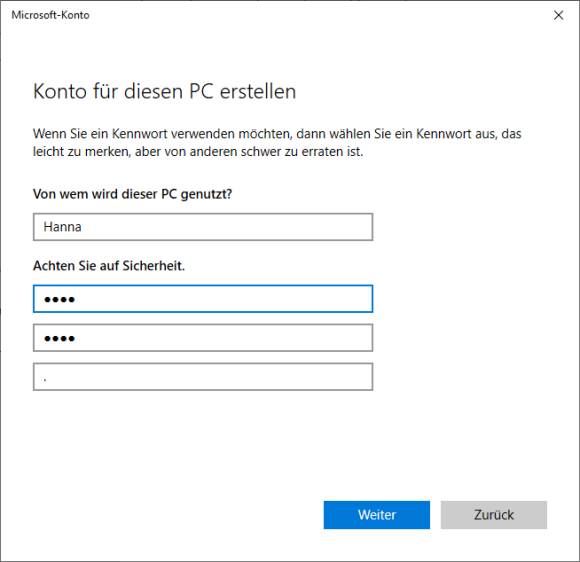






04.06.2020
04.06.2020
07.06.2020